Kā pievienot printeri savam Chromebook datoram
Kas jāzina
- Lai izveidotu vadu savienojumu, pievienojiet printeri savam Chromebook datoram, izmantojot USB kabeli. Bezvadu drukāšanai, savienojiet printeri ar Wi-Fi.
- Pēc tam atlasiet laiks > Iestatījumi > Papildu > Drukāšana > Printeri. Izvēlieties Pievienojiet printeri un izvēlieties printeri.
- Lai drukātu, atveriet dokumentu, nospiediet Ctrl+P un izvēlēties Galamērķis > Redzēt vairāk. Izvēlieties printeri un izdrukājiet dokumentu.
Šajā rakstā ir paskaidrots, kā printerim pievienot printeri Chromebook dators, kas ir saderīgs ar lielāko daļu printeru, kas ir savienoti ar Wi-Fi vai vadu tīklu. The Google mākoņdruka pakalpojums tiek pārtraukts no 2021. gada 1. janvāra, tāpēc šī metode nav iekļauta.
Kā pievienot printeri Chromebook datoram
Varat pievienot printeri savam Chromebook datoram, izmantojot USB kabeli, vai arī varat drukāt no ierīces, kas ir pievienota jūsu Wi-Fi tīklam.
Ieslēdziet printeri un izveidojiet savienojumu ar savu Wi-Fi tīklu.
-
Izvēlieties laiks ekrāna apakšējā labajā stūrī.

-
Izvēlieties Iestatījumirīks uznirstošajā logā.
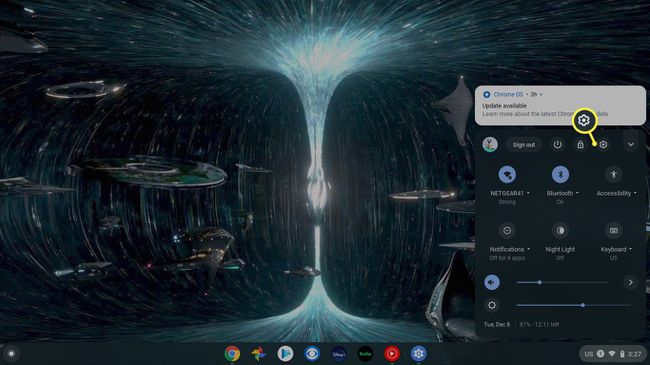
-
Izvēlieties Papildu iestatījumu izvēlnes kreisajā pusē.
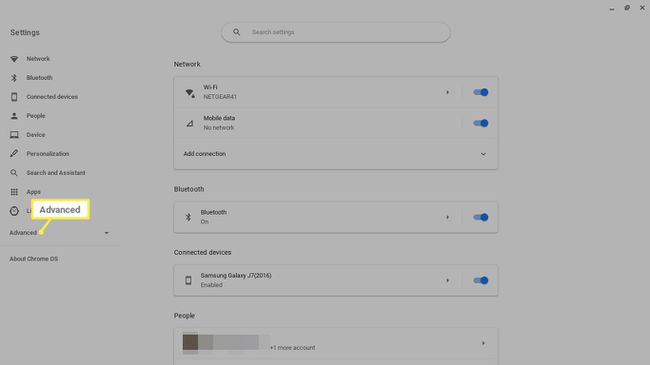
-
Izvēlieties Drukāšana kreisajā pusē sadaļā Advanced.
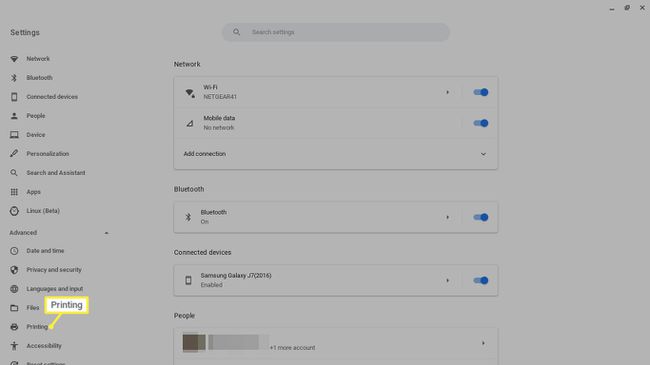
-
Izvēlieties Printeri.
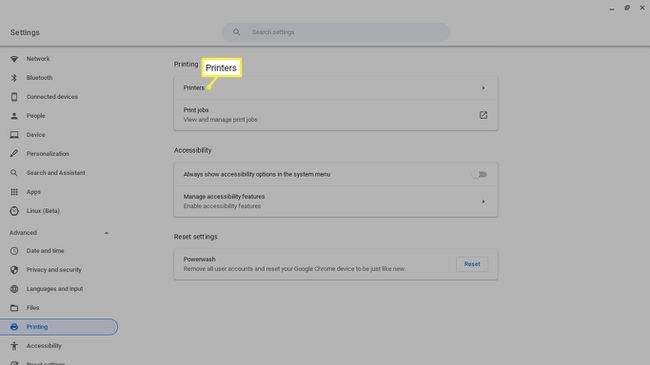
-
Izvēlieties Pievienojiet printeri ikonu.
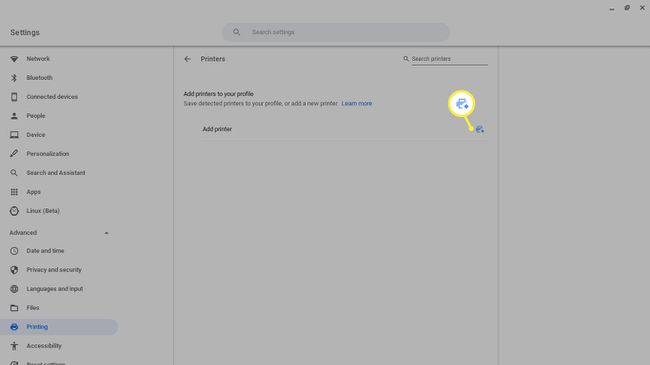
Kā drukāt Chromebook datorā
Pēc printera pievienošanas Chromebook datoram varat drukāt jebko, izmantojot vienkāršu īsinājumtaustiņu.
Atveriet dokumentu vai tīmekļa lapu, kuru vēlaties drukāt, un nospiediet Ctrl+P.
-
Izvēlieties Galamērķis nolaižamajā izvēlnē un atlasiet Redzēt vairāk.
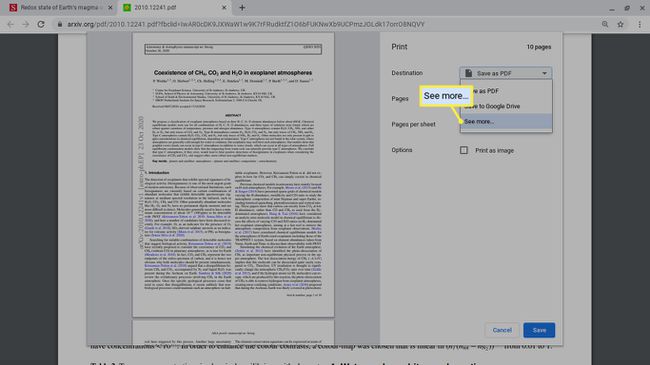
-
Izvēlieties savu printeri. Ja jūsu printeris nav sarakstā, atlasiet Pārvaldīt.
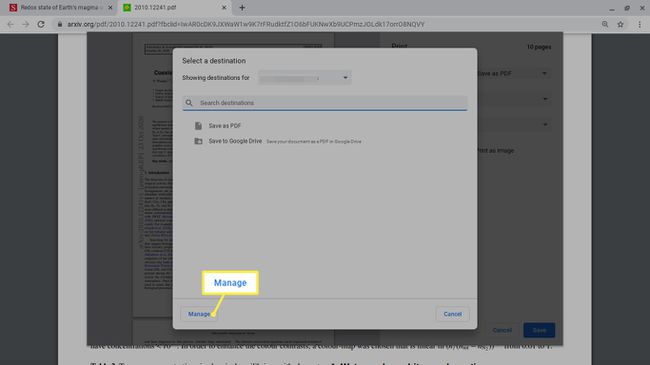
Izvēlieties Drukāt.
